
Η Apple αφαιρεί με φρενίτιδα την Google από τα λειτουργικά τους συστήματα. Η Siri και η Spotlight αναζητούν από προεπιλογή το Bing και υπάρχουν φήμες ότι θα κάνουν το Yahoo! ή Bing η προεπιλεγμένη μηχανή αναζήτησης στο Safari στη συνέχεια.
Για όσους από εμάς πιστεύουν ότι το Google είναι η καλύτερη μηχανή αναζήτησης, όλη αυτή η βαθιά ενοποίηση των ανταγωνιστικών μηχανών αναζήτησης είναι ενοχλητική. Δείτε πώς μπορείτε να επιστρέψετε το Google.
Siri στο iPhone ή το iPad σας
Σίρι προτιμά την αναζήτηση στον ιστό με τη μηχανή αναζήτησης Bing της Microsoft, και απλώς μιλώντας μια αναζήτηση δυνατά ή λέγοντας "αναζήτηση" ακολουθούμενη από την αναζήτησή σας θα αναγκάσει τον Siri να συμβουλευτεί τον Bing.
Αλλά μπορείτε να κάνετε και το Siri να εκτελεί αναζητήσεις στο Google. Όταν μιλάτε στο Siri, απλώς ξεκινήστε με τη λέξη "Google" ακολουθούμενη από αυτό που θέλετε να αναζητήσετε. Στη συνέχεια, η Siri θα πραγματοποιήσει την αναζήτησή σας με το Google. Έτσι, αντί να λέτε "προορισμοί διακοπών" ή "αναζήτηση προορισμών διακοπών", θα λέγατε "προορισμοί διακοπών Google".
Εάν το Siri φτάσει ποτέ στο Mac, το ίδιο τέχνασμα θα πρέπει να λειτουργεί στο Mac σας. Αυτό είναι δυνατό επειδή μπορείτε να κατευθύνετε το Siri να εκτελεί την αναζήτησή σας σε συγκεκριμένα μέρη. Για παράδειγμα, θα μπορούσατε να πείτε "wolfram alpha" ακολουθούμενο από μια ερώτηση για τον Wolfram Alpha και ο Siri θα ρωτούσε τον Wolfram Alpha όπως σας υποδείξατε. Η Siri συνήθως προσπαθεί να μαντέψει αυτόματα το καλύτερο μέρος για να κατευθύνει την αναζήτησή σας και πιστεύει πάντα ότι το Bing είναι καλύτερο από το Google.
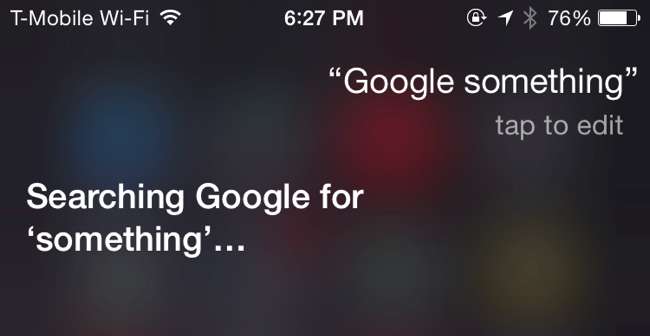
Επισήμανση στο Mac σας
ΣΧΕΤΙΖΟΜΑΙ ΜΕ: Κάντε την Αναζήτηση Spotlight πραγματικά χρήσιμη με το Φακό για Mac OS X
Η λειτουργία αναζήτησης ιστού εισήχθη στο Spotlight σε Mac OS X Yosemite χρησιμοποιεί το Bing και όχι το Google. Η Apple δεν έχει προσθέσει ένα επίσημο σύστημα προσθηκών στο Spotlight, επομένως περιορίζεστε μόνο στις λίγες υπηρεσίες που παρέχουν.
Ο φακός λύνει αυτό , Spotlight αντίστροφης μηχανικής για να προσθέσετε ένα σύστημα προσθηκών που σας επιτρέπει να κάνετε ό, τι θέλετε. Εγκαταστήστε το Φακό και ενεργοποιήστε την προσθήκη Google. Στη συνέχεια, θα μπορείτε να ανεβάσετε το Spotlight με Command + Space και να πληκτρολογήσετε "g Search" για να πραγματοποιήσετε γρήγορα μια αναζήτηση στο Google αντί να βασίζεστε μόνο στο Bing.
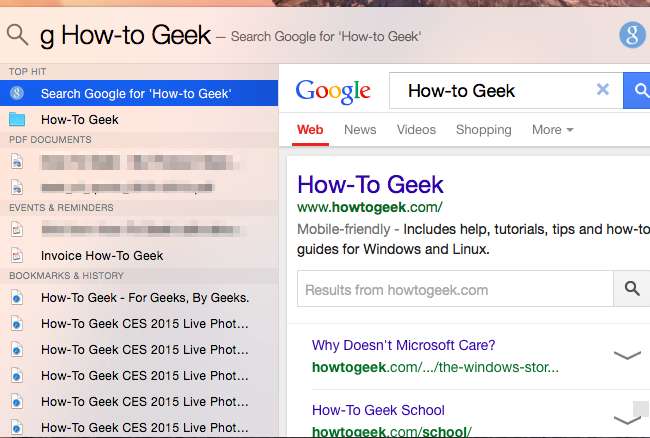
Επισημάνετε το iPhone ή το iPad σας
ΣΧΕΤΙΖΟΜΑΙ ΜΕ: 8 κόλπα πλοήγησης που πρέπει να γνωρίζει κάθε χρήστης iPad
Spotlight στο iOS - γνωρίζετε, τη δυνατότητα αναζήτησης που εμφανίζεται όταν εσείς σύρετε το δάχτυλό σας προς τα κάτω στην αρχική οθόνη - βασίζεται επίσης στο Bing για αποτελέσματα αναζήτησης στο διαδίκτυο, θεωρητικά.
Προς το παρόν, μπορείτε να πληκτρολογήσετε μια αναζήτηση στο Spotlight και, στη συνέχεια, να πατήσετε "Αναζήτηση Ιστού" για να πραγματοποιήσετε μια αναζήτηση Google για αυτό στο πρόγραμμα περιήγησης ιστού.
Εάν η Apple καταργήσει αυτήν την επιλογή και την αναγκάσει να χρησιμοποιήσει το Bing όπως το Spotlight σε Mac OS X, ίσως θελήσετε απλώς να ανεβάσετε το πρόγραμμα περιήγησής σας και να το χρησιμοποιήσετε για να ξεκινήσετε τις αναζητήσεις ιστού.
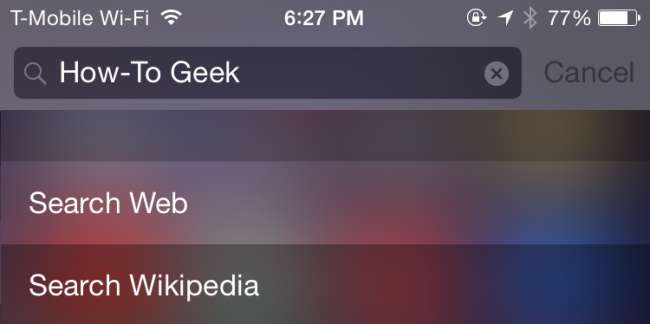
Safari στο Mac σας
Η Apple δεν έχει αλλάξει ακόμη το Google ως την προεπιλεγμένη μηχανή αναζήτησης στο πρόγραμμα περιήγησης ιστού Safari, αν και αυτό μοιάζει με θέμα χρόνου.
Εάν το κάνουν - ή εάν κάποιος άλλος έχει αλλάξει την προεπιλεγμένη μηχανή αναζήτησης στο πρόγραμμα περιήγησής σας - μπορείτε να το αλλάξετε γρήγορα. Ανοίξτε το Safari, κάντε κλικ στο μενού Safari στη γραμμή στο επάνω μέρος της οθόνης σας και κάντε κλικ στην επιλογή Προτιμήσεις. Κάντε κλικ στο εικονίδιο Αναζήτηση και επιλέξτε Google (ή άλλη μηχανή αναζήτησης που προτιμάτε) στο αναπτυσσόμενο πλαίσιο.
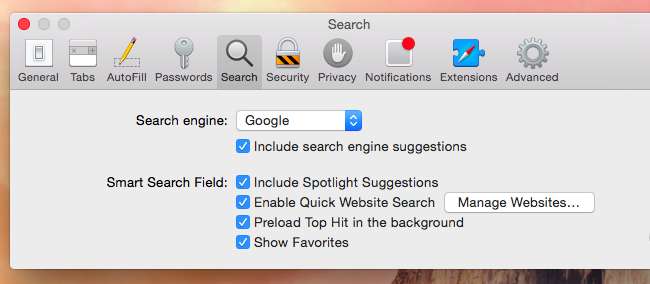
Safari στο iPhone ή το iPad σας
Το πρόγραμμα περιήγησης Safari σε iPhone και iPad λειτουργεί παρόμοια. Ανοίξτε την εφαρμογή Ρυθμίσεις, μετακινηθείτε προς τα κάτω και πατήστε την κατηγορία Safari. Πατήστε την επιλογή Μηχανή αναζήτησης και επιλέξτε Google (ή τη μηχανή αναζήτησης που προτιμάτε.)
Εάν χρησιμοποιείτε το Chrome ή άλλο πρόγραμμα περιήγησης ιστού, θα πρέπει να αλλάξετε τις ρυθμίσεις αυτής της εφαρμογής προγράμματος περιήγησης για να επιλέξετε τη μηχανή αναζήτησης που προτιμάτε. Η ρύθμιση εδώ ισχύει μόνο για το Safari.
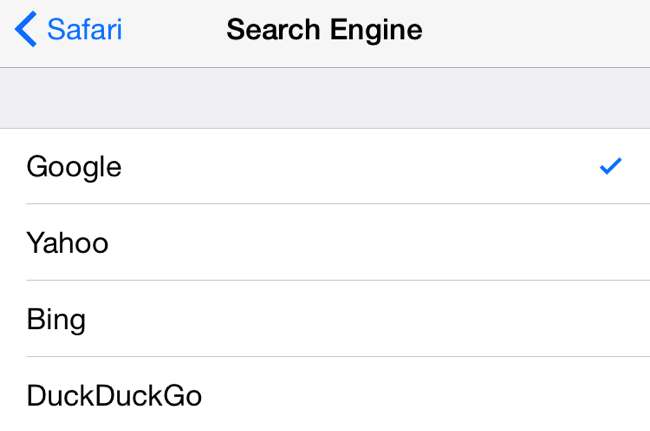
Εφαρμογές Google σε iPhone και iPad
ΣΧΕΤΙΖΟΜΑΙ ΜΕ: Πώς να επιλέξετε τις προεπιλεγμένες εφαρμογές σας σε iPhone ή iPad
Η Apple έχει επίσης απομακρύνει με απόλυτο τρόπο άλλες υπηρεσίες Google από το iOS, αντικαθιστώντας τους Χάρτες Google με τη δική της εφαρμογή Χάρτες. Εάν βασίζεστε σε υπηρεσίες Google όπως οι Χάρτες, το Gmail και άλλες, μπορείτε να εγκαταστήσετε διάφορες εφαρμογές της Google από το App Store.
Η Apple δεν σας επιτρέπει να αλλάξετε τις προεπιλεγμένες εφαρμογές σας σε ολόκληρο το σύστημα, αλλά εξακολουθούν να υπάρχουν τρόποι να διατηρήσετε τις εφαρμογές που προτιμάτε. Για παράδειγμα, αν πατήσετε έναν σύνδεσμο χάρτη στο Gmail ή στις εφαρμογές Chrome θα ανοίξει αυτός ο χάρτης στην εφαρμογή Χάρτες Google και όχι στους Χάρτες Apple. Ακολουθηστε ο οδηγός μας για την αντιμετώπιση της έλλειψης επιλογών προεπιλεγμένων εφαρμογών σε όλο το σύστημα σε iOS εάν προτιμάτε να χρησιμοποιείτε τις υπηρεσίες της Google.

Το μενού υπηρεσιών στο Mac σας
ΣΧΕΤΙΖΟΜΑΙ ΜΕ: Χρησιμοποιήστε το μενού υπηρεσιών του Mac σας για να εκτελέσετε γρήγορες ενέργειες
Το λίγο γνωστό μενού Υπηρεσιών στο Mac OS X σάς επιτρέπει να κάνετε αναζήτηση από το Google οπουδήποτε.
Απλώς επιλέξτε κάποιο κείμενο σε οποιαδήποτε εφαρμογή, κάντε δεξί κλικ ή Control-κλικ σε αυτό, επιλέξτε Υπηρεσίες και επιλέξτε "Αναζήτηση με Google". Μπορείτε επίσης να πατήσετε απλώς την προσαρμόσιμη συντόμευση πληκτρολογίου για άμεση εκτέλεση αναζήτησης Google για το επιλεγμένο κείμενο οπουδήποτε. Εάν οι Υπηρεσίες δεν εμφανίζονται στο μενού περιβάλλοντος, μπορείτε να κάνετε κλικ στο όνομα της εφαρμογής στη γραμμή μενού στο επάνω μέρος της οθόνης σας, να μεταβείτε στην επιλογή Υπηρεσίες και να κάνετε κλικ στην επιλογή "Αναζήτηση με Google" εδώ.
Πρόκειται για ένα τόσο μακροχρόνιο, ελάχιστα γνωστό χαρακτηριστικό που η Apple δεν έχει ενοχλήσει καν να προσθέσει εδώ το "Search with Bing". Ακολουθηστε ο οδηγός μας για τη διαχείριση και τη χρήση των Υπηρεσιών εάν δεν το βλέπετε - ίσως χρειαστεί να το ενεργοποιήσετε.

Όχι, αυτή δεν είναι κάποια πληρωμένη διαφήμιση για το Google. Εάν προτιμάτε το Bing, το Yahoo !, το DuckDuckGo ή άλλη μηχανή αναζήτησης, προχωρήστε και συνεχίστε να το χρησιμοποιείτε. Αλλά αυτά τα κόλπα μπορούν να βοηθήσουν όσους από εμάς προτιμούν το Google να παραμείνει υγιής όταν χρησιμοποιούν προϊόντα της Apple. Μπορείτε ακόμη και να χρησιμοποιήσετε πολλά από τα παραπάνω κόλπα για να επιλέξετε άλλες μηχανές αναζήτησης.







